Annons
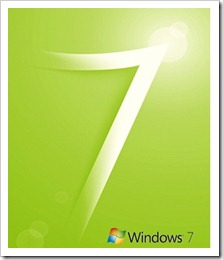 Aero förbättrar Windows 7 med flera visuella effekter. Aero Peek gör till exempel öppna fönster transparenta och avslöjar skrivbordet under dem. Dessa effekter är väldigt snygga och användbara, men de är också tunga på din dators resurser.
Aero förbättrar Windows 7 med flera visuella effekter. Aero Peek gör till exempel öppna fönster transparenta och avslöjar skrivbordet under dem. Dessa effekter är väldigt snygga och användbara, men de är också tunga på din dators resurser.
Beroende på dina systemresurser är Aero inte nödvändigtvis aktiverat per standard. Den här artikeln visar hur systemkomponenter görs och hur du kan aktivera eller inaktivera Aero-effekter.
Dessutom kommer jag att visa hur du bara kan använda utvalda visuella effekter för att göra det lätt på dina systemresurser.
Vilka lufteffekter finns det?
-
Aero Peek
Den här funktionen förenar två liknande effekter. För det första hänvisar det till miniatyrförhandsgranskningen som du ser när du håller muspekaren över en aktivitetsfältikon. När du flyttar musen över miniatyren visas en förhandsgranskning av respektive fönster i full storlek. För det andra, när du håller musen längst till höger i aktivitetsfältet blir alla öppna fönster öppna och det underliggande skrivbordet visas.

-
Aero Shake
Klicka och skaka ett fönster för att minimera alla andra öppna fönster. För att återställa de minimerade fönstren, skaka det öppna fönstret igen.
-
Aero Snap
Om du drar ett fönster till vänster eller höger sida av skärmen kommer det att dockas till respektive hälft. Det gör det enkelt att visa två fönster sida vid sida. Att dra ett fönster till toppen av skärmen maximerar det. När du ändrar storlek på ett fönster och låter det röra vid skärmens övre eller nedre kant, maximeras det automatiskt vertikalt och behåller dess bredd.
-
Aero Flip
Detta är en 3D-effekt som låter dig bläddra igenom alla öppna fönster. Det fungerar endast med kortkommandon. Håll [Windows] -tangenten och klicka på [TAB] -tangenten för att starta effekten och flytta sedan mellan windows.
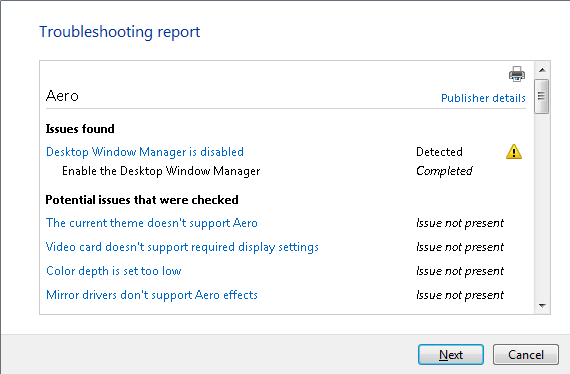
Varför fungerar inte vissa Aero-effekter på min dator?
Windows 7 justerar automatiskt Aero-effekter baserat på din dators Windows Experience Index. Indexet utvärderar viktiga systemkomponenter, inklusive processor, minne, grafik, spelgrafik och primär hårddisk på en skala från 1,0 till 7,9. Baspoängen är lika med den lägsta delpoäng. Delresultatet för din dators grafikprestanda avgör vilka Windows Aero-effekter som stöds.
Hur kan jag ta reda på eller uppdatera min dators Windows Experience Index?
Gå till> Start och skriv> erfarenhetsindex in i> sökfält. Klicka på> från resultaten Kontrollera Windows Experience Index. Om du har en bärbar dator, se till att nätkontakten är ansluten eftersom testet inte körs på batteri. Klicka sedan på> refresh.
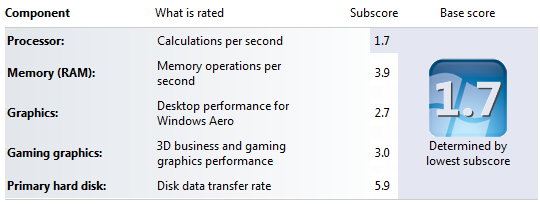
Hur kan jag justera Aero Visual Effects?
Observera att Aero inte är tillgängligt för Windows 7 Starter. Dessutom måste du använda ett Aero-tema snarare än ett grundläggande eller högkontrasttema. För att verifiera eller ändra ditt tema, gå till> Start och skriv> tema in i sökfält. Klicka sedan på> Ändra temat och välj ett tema i listan över tillgängliga> Aero-teman.
Se till att ditt Windows Experience Index (WEI) är uppdaterat. När du just har uppdaterat det kan du klicka på> Justera visuella effekter längst upp till vänster i samma fönster. Gå annars till> Start och skriv> justera prestanda in i> sökfält. Ett fönster med> Prestationsalternativ för> Visuella effekter kommer att dyka upp.
Det är här du kan> Låt Windows välja vad som är bäst för min dator (baserat på din WEI-poäng),> Justera för bästa utseende, > Justera för bästa prestandaeller välj> Beställnings inställningar.
Om du vill ha bästa prestanda och fortfarande behålla funktionalitet för alla Aero-effekter väljer du bara följande alternativ:
- Aktivera Aero Peek
- Aktivera skrivbordssammansättning
- Använd visuella stilar på fönster och knappar

För bästa prestanda bör du ha så få alternativ kontrollerade som möjligt. Jag gillar också> Visa fönsterinnehåll medan du drar alternativ, men annat än att jag kan leva utan snygga visuella effekter.
Vad kan jag göra om det fortfarande inte fungerar?
Windows kan ha problem med din videodrivrutin eller din systemprestanda är för låg för att stödja Aero. I allmänhet måste WEI-subpoäng för din grafik vara 3.0 eller högre för att Aero ska fungera. Observera att min poäng är 2,7 och Aero fungerar fortfarande ganska bra, men Aero Peek inaktiverades som standard. I alla fall finns det ett användarvänligt felsökningsverktyg som spårar problemet eller fixar buggar och automatiskt aktiverar Windows Aero.
Se igen till att ditt WEI är uppdaterat. Klicka sedan på> Start och skriv> Aero in i> sökfält. Klicka på> i listan Hitta och fixa problem med transparens och andra visuella effekter. Klicka på> i guiden som dyker upp Nästa och verktyget kommer att arbeta med sin magi.
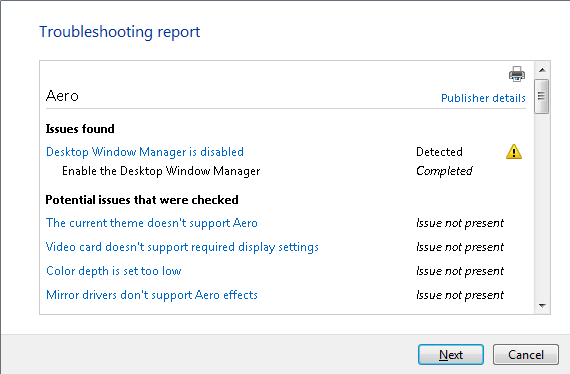
Om verktyget inte kan lösa vissa problem automatiskt måste du ta hand om dem personligen. Kör sedan felsökningsguiden igen för att automatiskt aktivera Aero, eller gå igenom stegen som beskrivs under "Hur kan jag justera Aero-visuella effekter?" att göra det manuellt.
Kolla även in följande artiklar för att lära dig mer om Windows 7:
- Microsoft Windows 7: De 7 mest märkbara nya funktionerna Microsoft Windows 7: De 7 mest märkbara nya funktionerna Läs mer av Varun
- Snabba upp Windows 7: Allt du behöver veta Snabba upp Windows 7: Allt du behöver veta Läs mer av Mahendra
- 15 bästa Windows 7-tips och -hack 15 bästa Windows 7-tips och -hack Läs mer av Mahendra
- 12 fler Windows 7 Tips & Hacks 12 fler Windows 7 Tips & Hacks Läs mer av Mahendra
- Din enkla guide till Windows 7-teman Din enkla guide till Windows 7-teman Läs mer av Varun
- De 7 bästa Windows 7-prylarna De 7 bästa Windows 7-prylarna Läs mer av Matt
- Hur man ändrar inloggningsskärmen för Windows 7 Hur man ändrar inloggningsskärmen för Windows 7 Läs mer av Varun
- Hur du konfigurerar och använder Windows 7s XP-läge Hur man konfigurerar och använder Windows 7s XP-läge Läs mer av Karl
- De vanligaste Windows 7-kompatibilitetsproblemen De vanligaste Windows 7-kompatibilitetsproblemen Läs mer av Matt
- 4 vanliga Windows 7-problem och korrigeringar 4 vanliga Windows 7-problem och korrigeringar Läs mer av Karl
Vilken Windows 7 Aero-effekt tycker du är mest användbar? Har du andra favoritfunktioner i Windows 7?
Tina har skrivit om konsumentteknik i över ett decennium. Hon har en doktorsexamen i naturvetenskap, en diplom från Tyskland och en civilingenjör från Sverige. Hennes analytiska bakgrund har hjälpt henne att utmärka sig som teknikjournalist på MakeUseOf, där hon nu hanterar sökordforskning och operation.


